Lead Ads в myTarget: гайд и рекомендации для запуска формата
https://t.me/trafneftLead Ads в myTarget — формат рекламного объявления, основная цель которого — сбор заявок от заинтересованной аудитории. Пользователь «Одноклассников», кликая по объявлению, автоматически попадает на форму заявки. Главная особенность заключается в том, что форма заполняется внутри социальной сети и часть данных пользователя подтягивается из его профиля.
Такой формат не требует лишних действий от пользователя и экономит его время, потому что максимально автоматизирован. Рекламодатель с помощью Lead Ads может:
- предлагать запись на первую бесплатную тренировку в спортзал, пробный урок или тест-драйв;
- продвигать услуги мастеров, врачей и других специалистов;
- собирать номера телефонов, почту для обратного звонка или рассылки и т. д.
По статистике myTarget, в первом квартале 2018 года активнее всего лид-формы заполняли в тематиках работы и медицины.
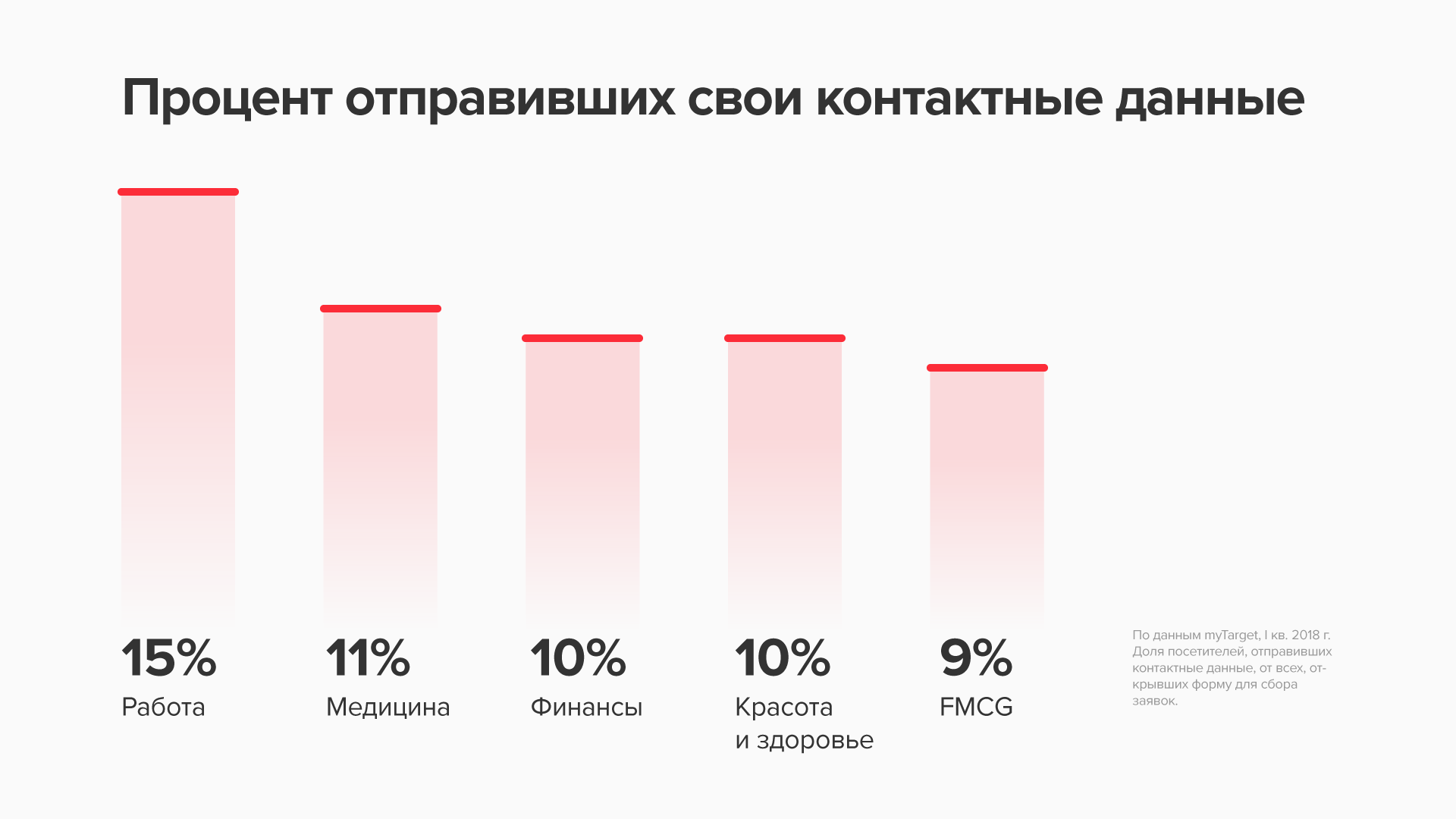
Создаем форму для Lead Ads и готовим объявление
Для запуска рекламы с лид-формой необходимо создать группу в «Одноклассниках» — в ней нужно будет создавать форму и скрытый пост для объявления. Стоит учесть, что работа с ними доступна только администраторам.
Banner
Первым делом идем в настройки нашего сообщества.
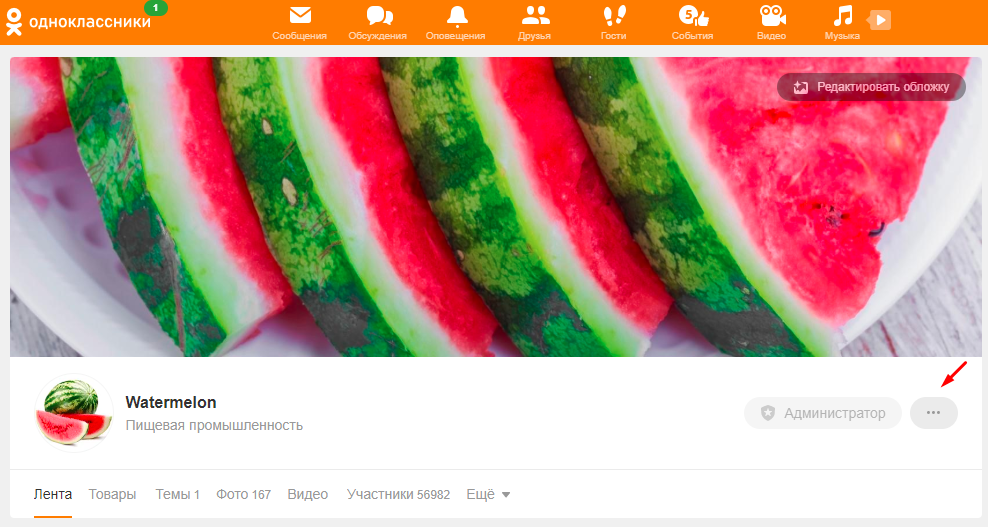
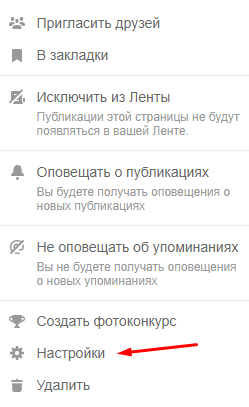
- 1
- 2
В левой колонке из списка выбираем вкладку «Реклама Lead ads», после чего жмем на ссылку «Создать lead ads».
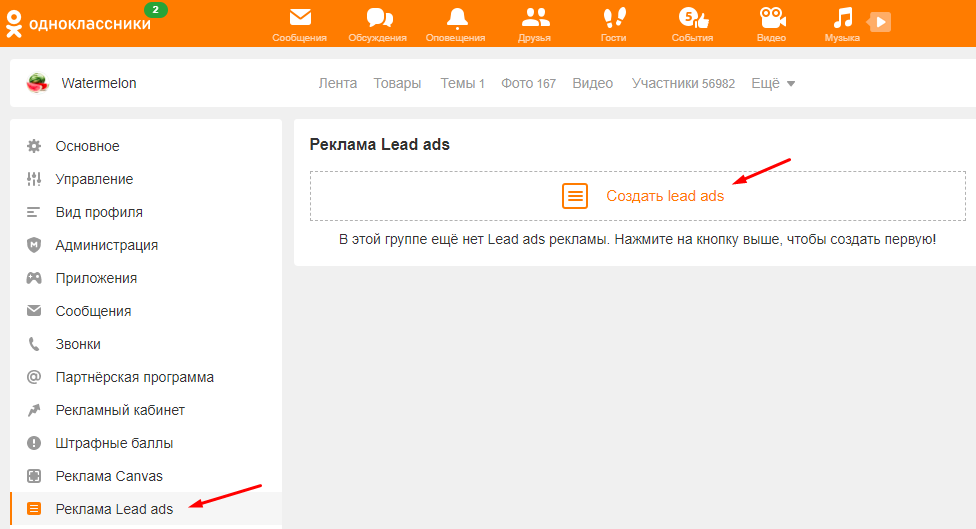
Вводим понятное для себя название будущей формы, будут видеть только администраторы группы.
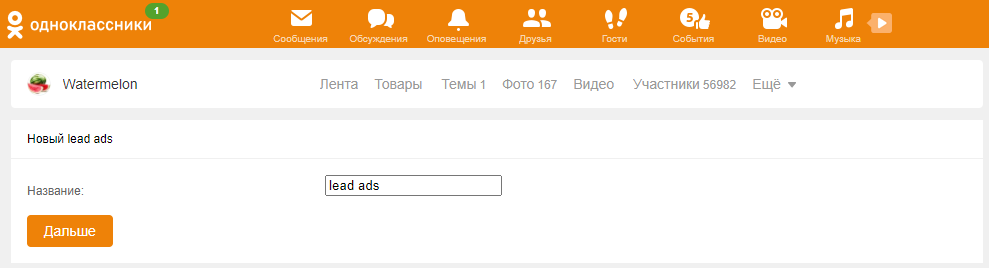
Переходим к формированию лид-формы.
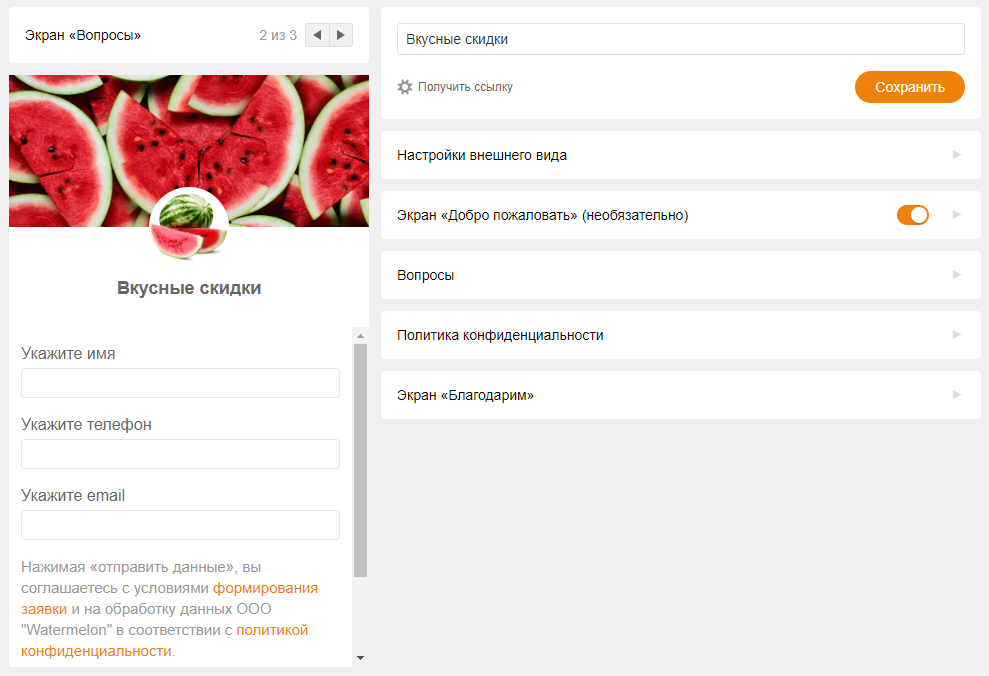
На вкладке «Настройки внешнего вида» загружаем аватарку и фоновое изображение размером 320×320 пикселей и 1400×390 пикселей соответственно.
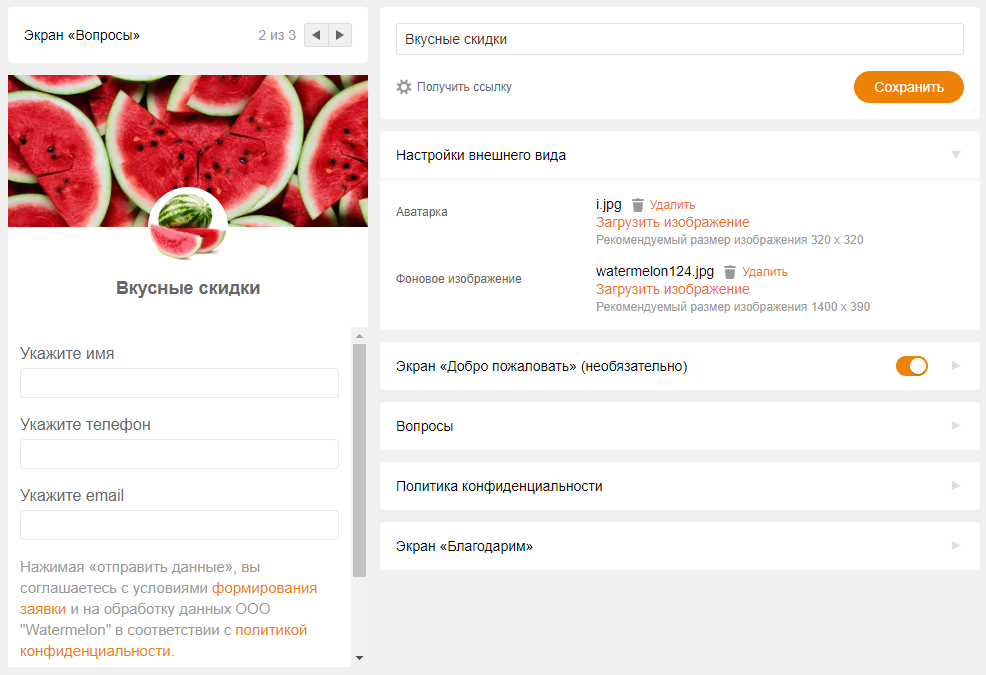
Вводим заголовок, описание и текст кнопки — эта информация будет отображаться в объявлении.
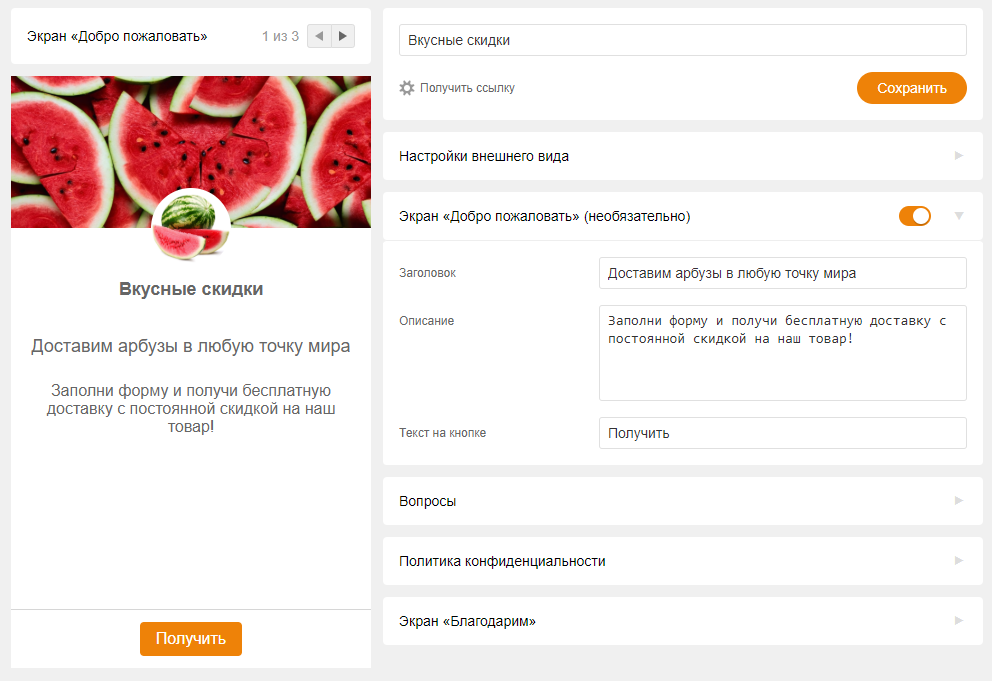
Затем выбираем галочками необходимые поля из тех, что предлагает система и которые важны для рекламодателя, и создаем дополнительные вопросы.
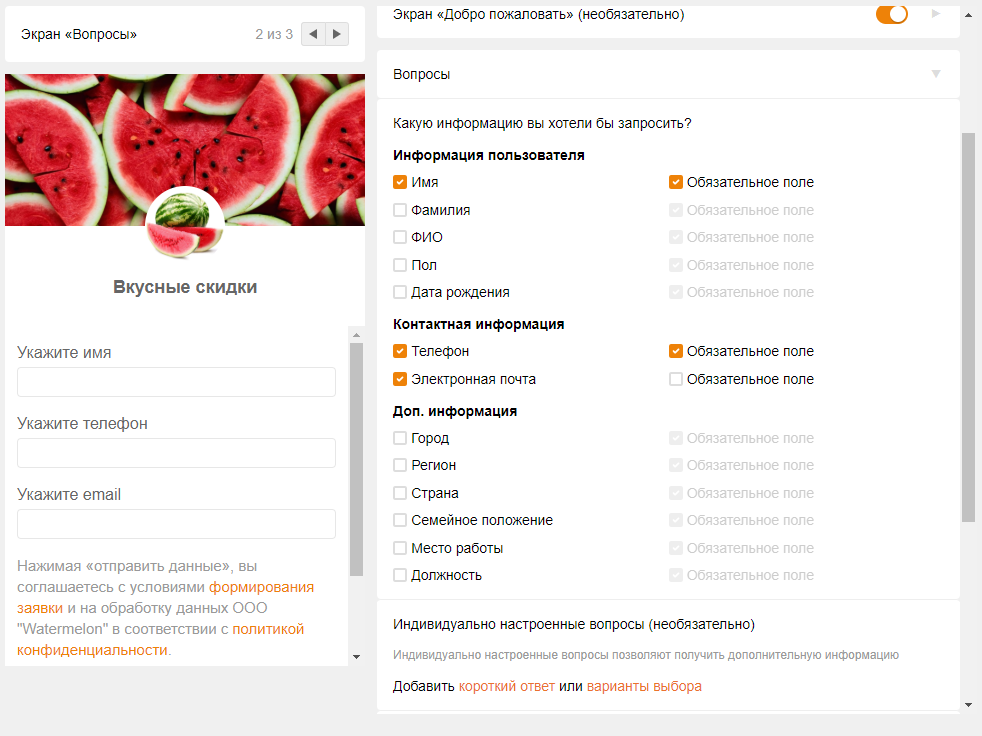
На вкладке «Политика конфиденциальности» указываем ссылку на страницу сайта, которая содержит информацию о том, как рекламодатель обрабатывает данные пользователей.
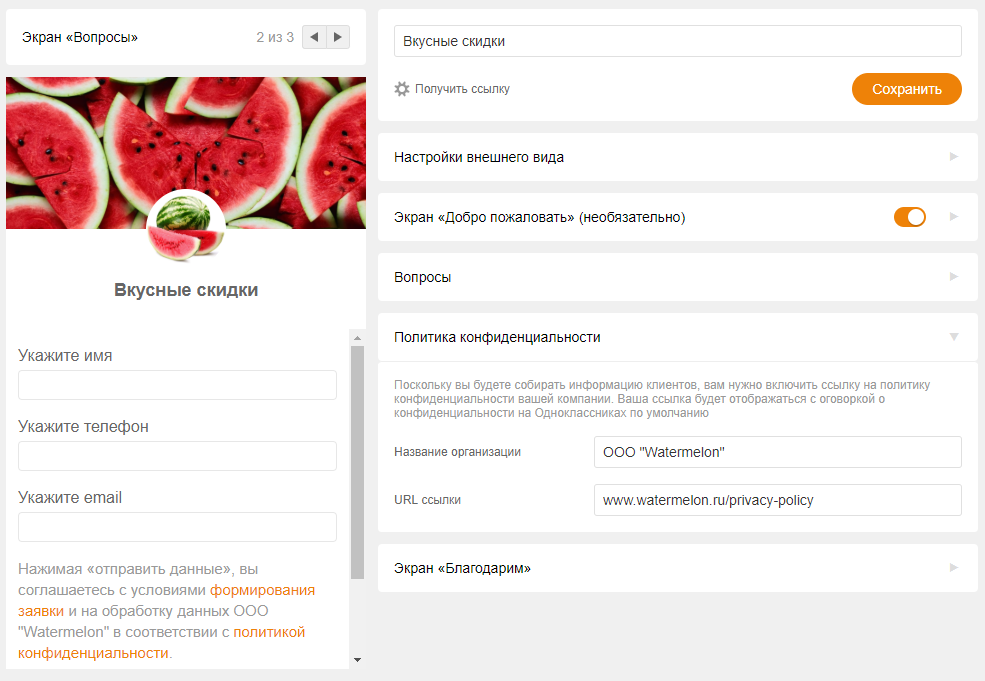
Экран «Благодарим» позволяет поблагодарить пользователя за заполнение заявки и пригласить на сайт компании.
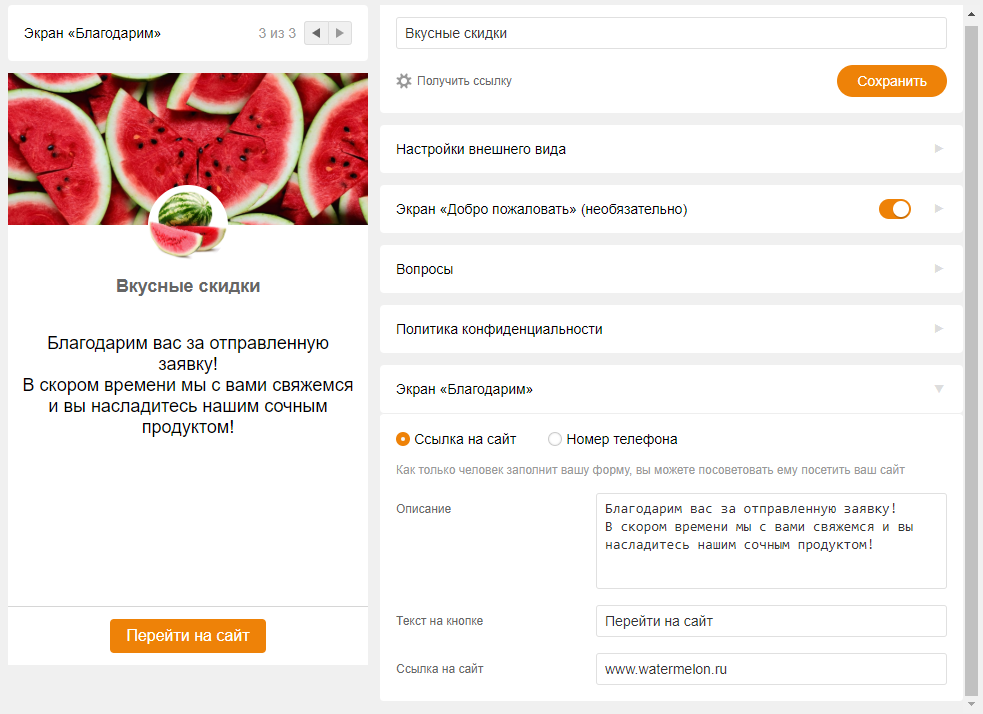
Для дальнейшей работы с лид-формой нужно скопировать ее ссылку, чтобы создать на ее основе рекламную публикацию.
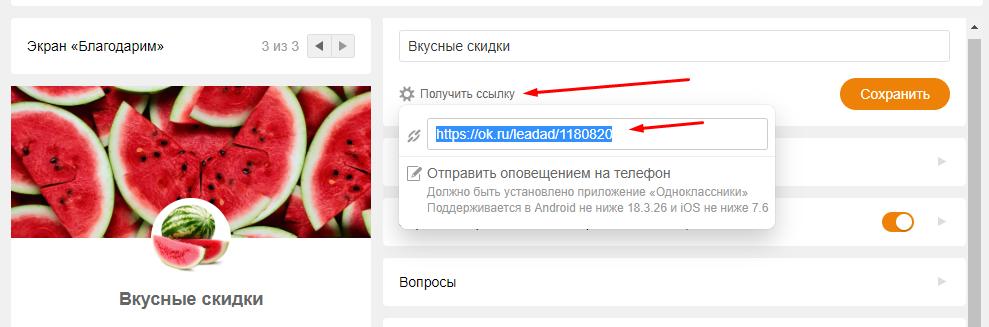
После копирования приступаем к созданию рекламного объявления: идем на главную страницу нашего сообщества и жмем «Создать новую тему».
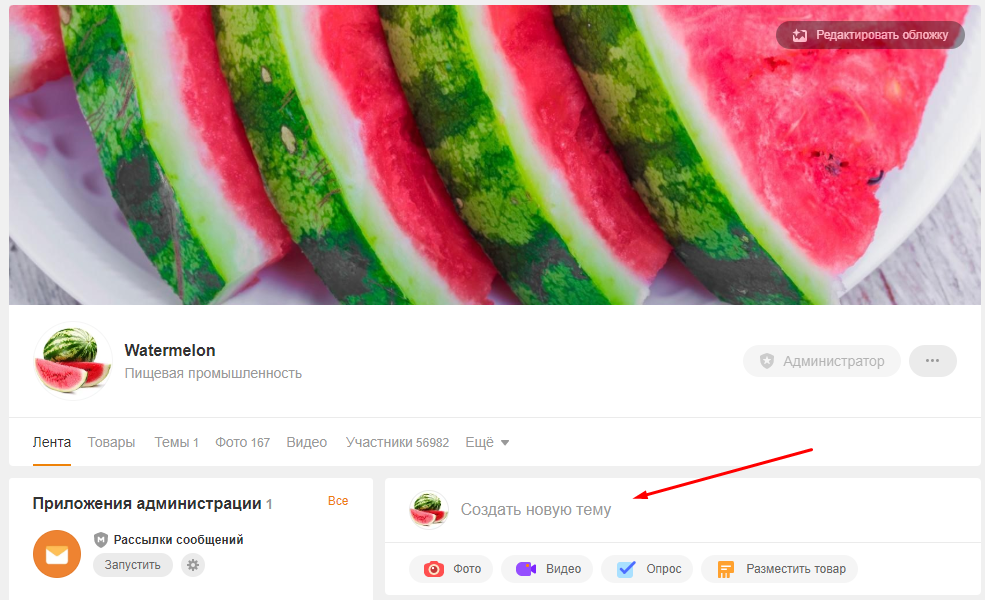
В настройках (шестеренка) выбираем «Рекламная публикация».
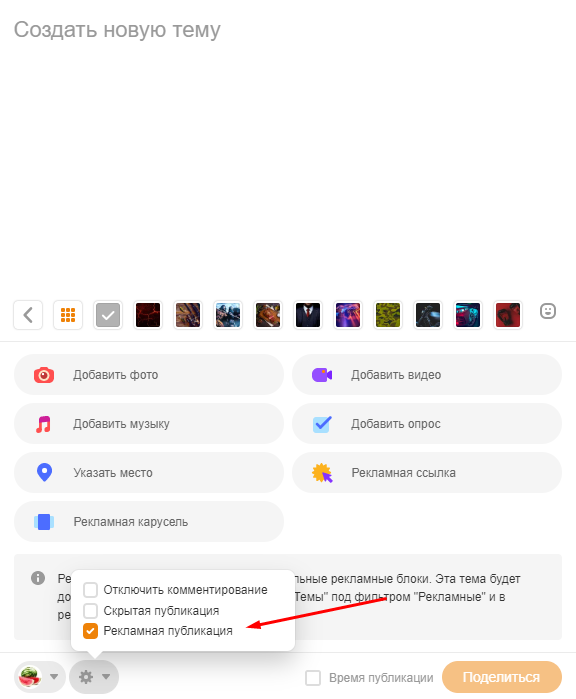
Вводим заголовок публикации и вставляем туда же ссылку на лид-форму. Загружаем изображение и корректируем текст в публикации.
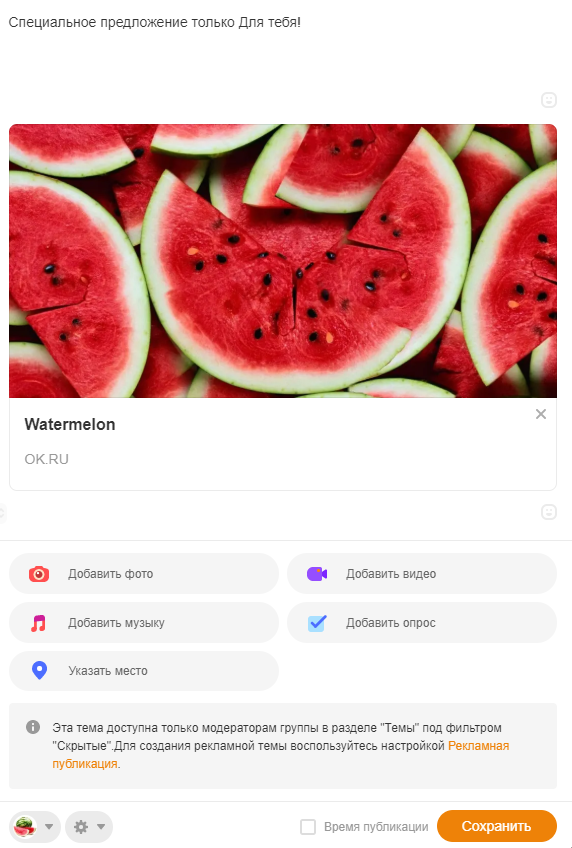
После сохранения публикация отобразится в ленте вашего сообщества, жмем на заголовок, чтобы отдельно открыть публикацию.
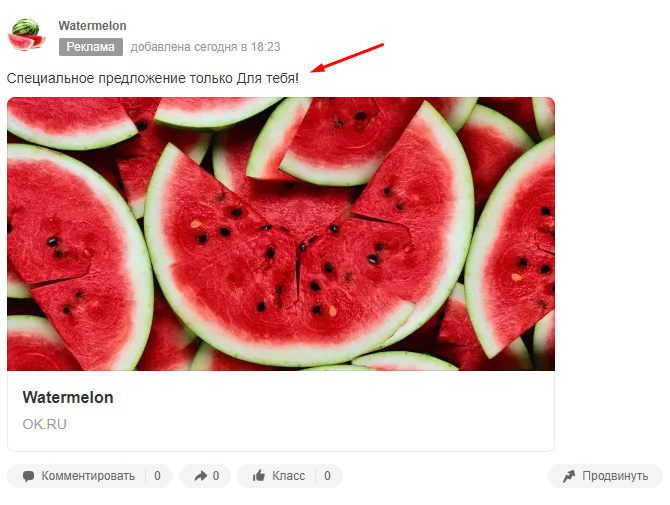
В адресной строке будет отображаться URL нашего объявления, его необходимо скопировать.
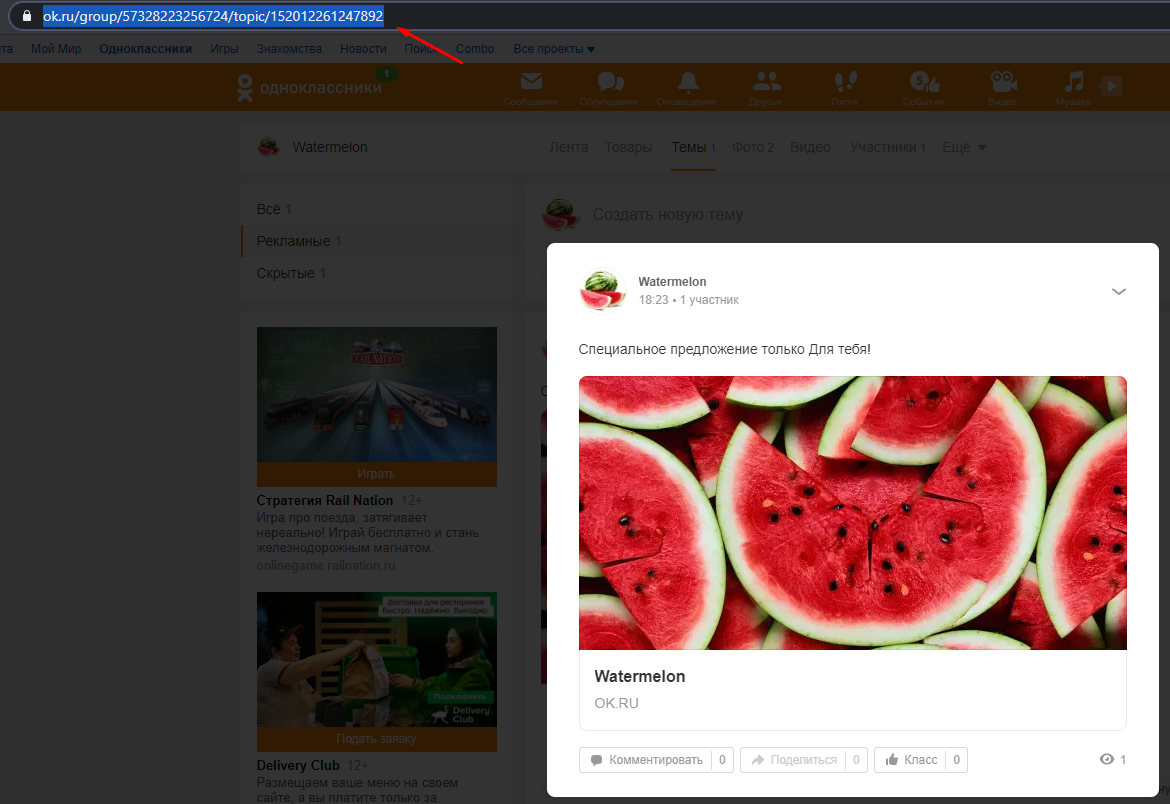
Запуск рекламы в myTarget
Подготовка к запуску рекламы в «Одноклассниках» завершена, теперь переходим в интерфейс myTarget, где создадим кампанию.
Кликаем на «Кампании» — «Создать кампанию» и выбираем «Действия в социальных сетях». Ниже нам предложат ввести ссылку на рекламную публикацию. Вводим скопированный ранее URL публикации.
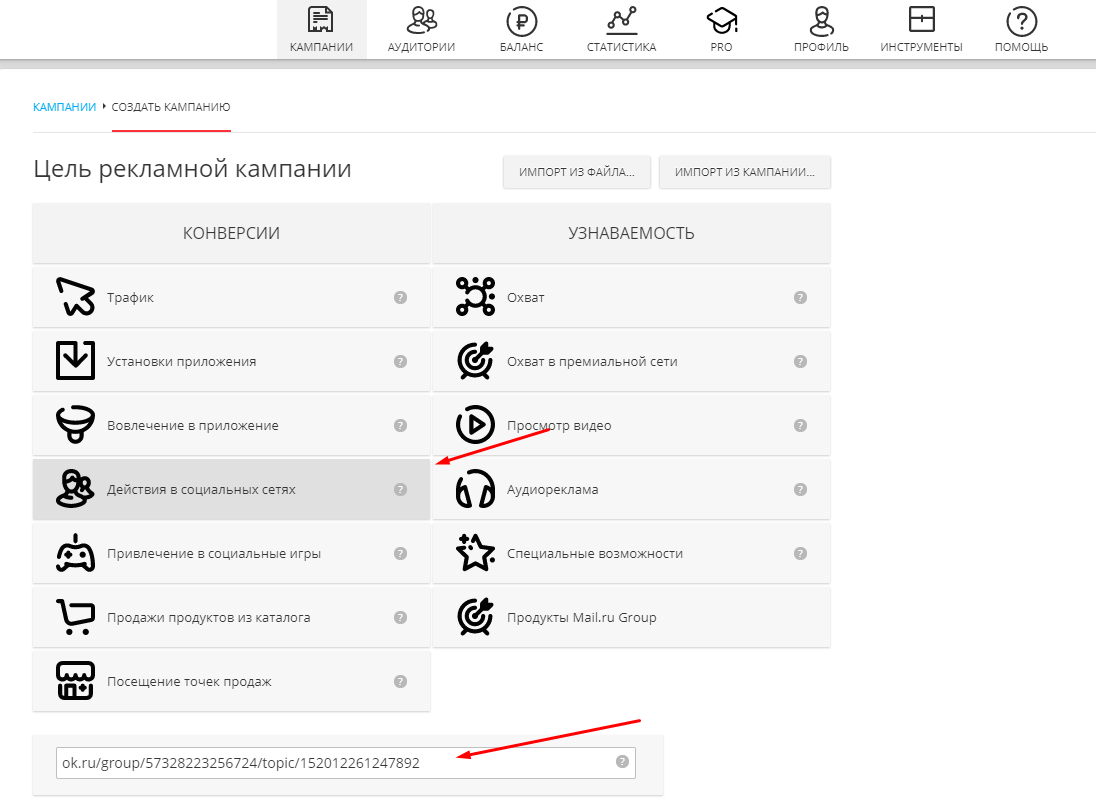
На свое усмотрение вводим понятное название будущей кампании. Далее настраиваем таргетинг на ЦА. Рекомендуется пройтись по каждому пункту для более точного отображения рекламы.
Выбираем время показа. Для некоторых компаний принципиально обрабатывать заявки сразу после их отправки, для них стоит выбирать время показа рекламы в рабочие дни и часы сотрудников.
Подбираем стратегию показа рекламы и место показа поста — десктоп и мобильные устройства. Затем кликаем нашу публикацию и жмем на кнопку «Добавить объявление».
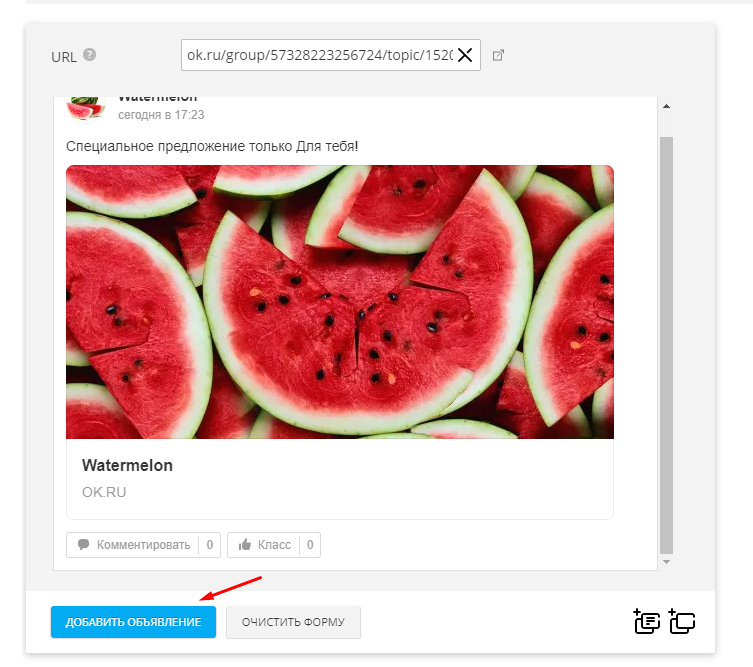
Последний пункт в создании рекламной кампании — выставляем ставки исходя из выбранной стратегии и нажимаем на кнопку «Создать кампанию».
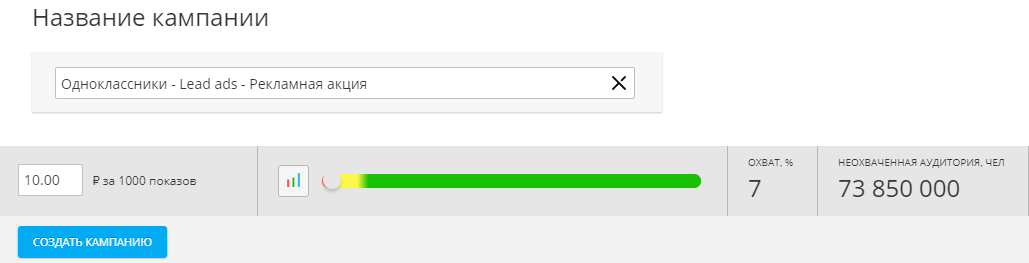
Выгрузку лидов можно осуществлять тремя способами:
Настроить отправку лидов на email, указанный в профиле или при регистрации.
Скачать в XLSX-файле в статистике по кампании. Нажмите кнопку «Скачать отчет» и выберите опцию «Лиды по кампаниям».
Выгрузить через API. Описание метода есть в справке.
Заключение
Кампании формата Lead Ads привлекательны за счет простоты обработки лидов, так как все данные собираются и хранятся в рекламном кабинете. При запуске такого формата нужно понимать, какую информацию вы будете собирать и как ее в дальнейшем использовать — только тогда можно получить максимальный результат от полученных данных.